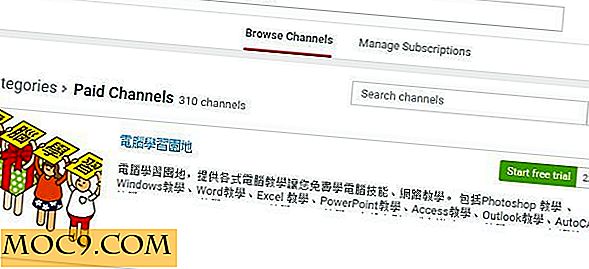Sådan kører du flere Skype-konti i forskellige operativsystemer
Jeg har to Skype-konti (en til arbejde og en anden til familie), og jeg elsker at oprette forbindelse til dem begge, når jeg arbejder bag computeren. Begrænsningen af Skype-klienten, uanset hvilket operativsystem du bruger, tillader dog kun at logge på en konto ad gangen. Hvis du er ivrig efter at køre flere Skype-konti på dit skrivebord, er her løsningen.
Forudsat at du allerede har en Skype-session, der kører:
Linux
I Linux skal du trykke på "Alt + F2" for at åbne en launcher.
Type:
skype - sekundær
Dette starter en anden forekomst af Skype-klienten, hvor du kan logge ind på en anden Skype-konto.
vinduer
I Windows skal du trykke på "Windows-tast + R" for at starte dialogboksen Kør. Type:
"C: \ Program Files \ Skype \ Phone \ Skype.exe" / sekundær
Hvis du kører 64-bit version af Skype, skal du bruge denne kommando i stedet:
"C: \ Program Files (x86) \ Skype \ Phone \ Skype.exe" / sekundær
Mac
I Mac er der ingen enkel løsning for at starte flere forekomster af Skype-klienten. Den nemmeste måde er at bruge appen - Multi Skype Launcher til at åbne et andet eksempel på Skype.

Download Multi Skype Launcher-appen, udpak det og klik på den. Det vil bede dig om at indtaste dit kodeord. Når det er gjort, vil du se en anden Skype-klient i din Mac. Du kan derefter logge ind på den sekundære konto.
Konklusion
For både Windows og Linux er det bedst, at du opretter en skrivebordsgenvej med kommandoen, så du nemt kan starte den. For Mac skal du bare placere "Multi Skype Launcher" i en praktisk position. God fornøjelse!





![Send en iMessage fra næsten hvor som helst i iOS og OS X [Quick Tips]](http://moc9.com/img/Send-Quick-iMessage-OS-X-iOS-Right-Click-File-OS-X.jpg)